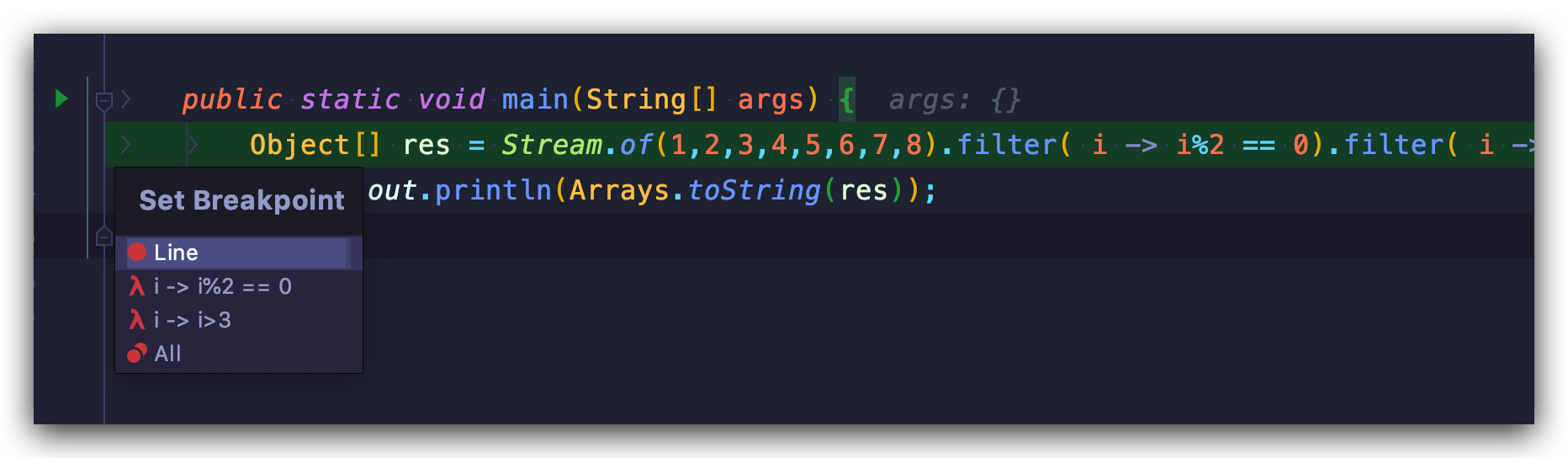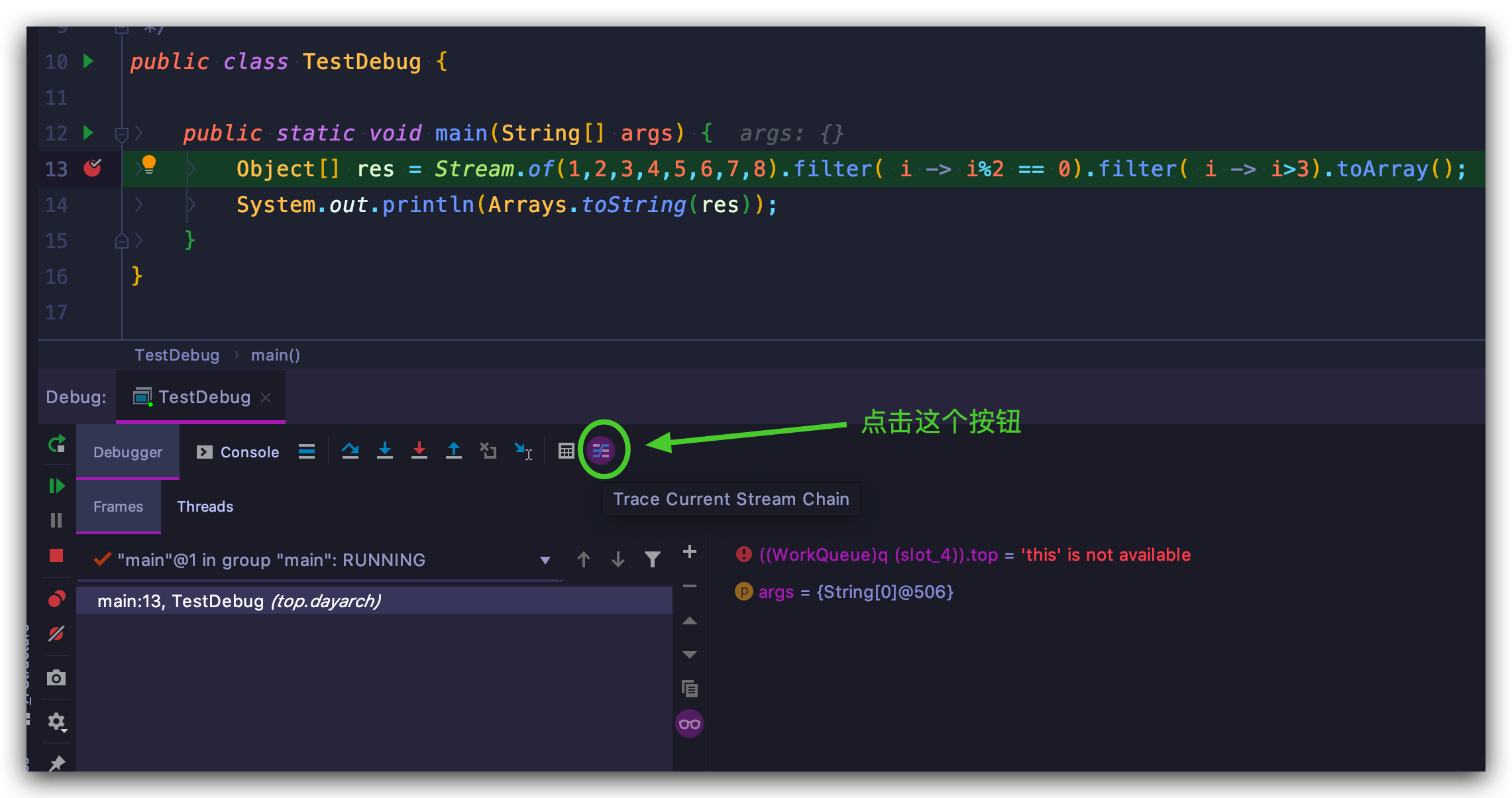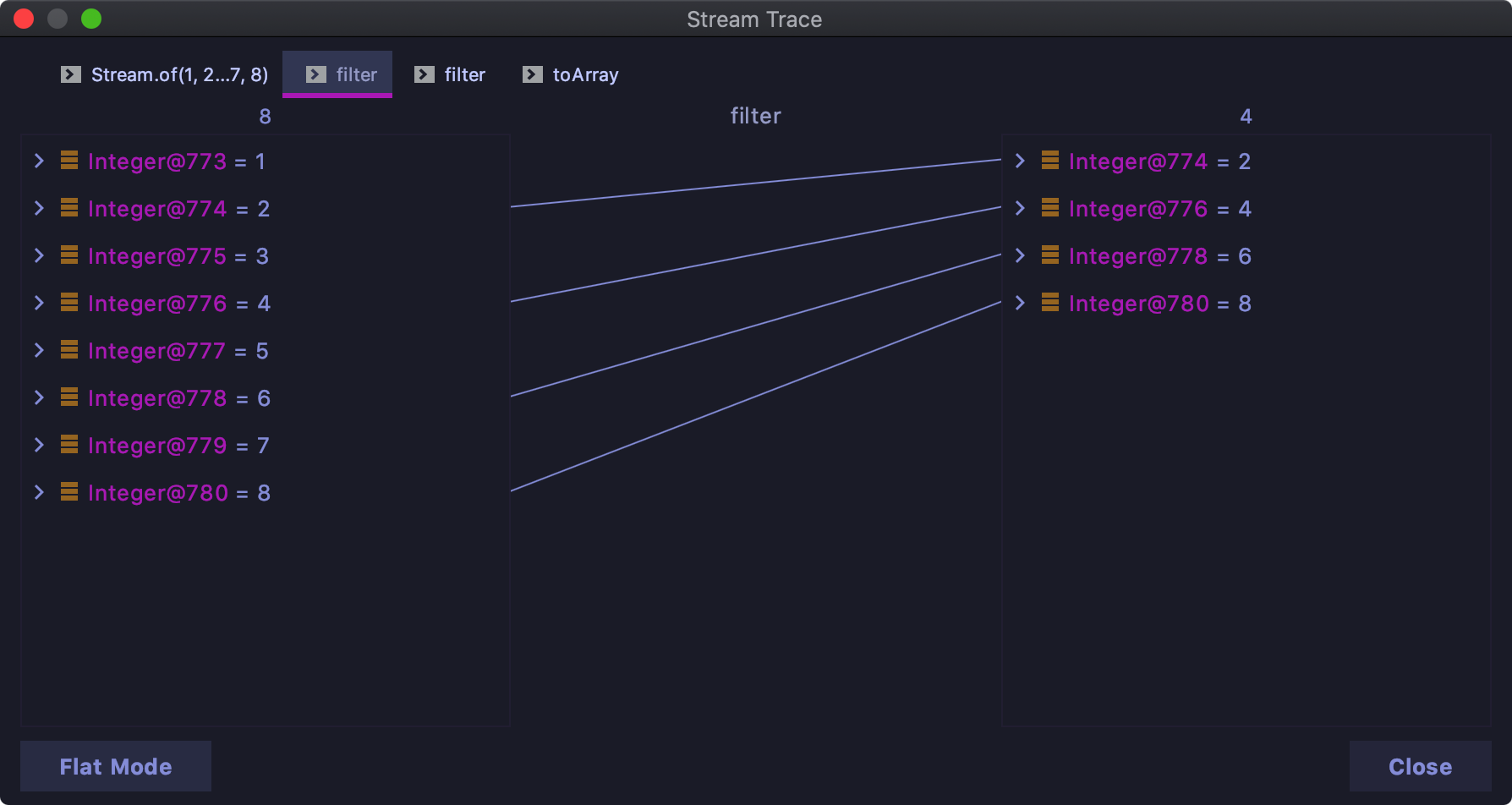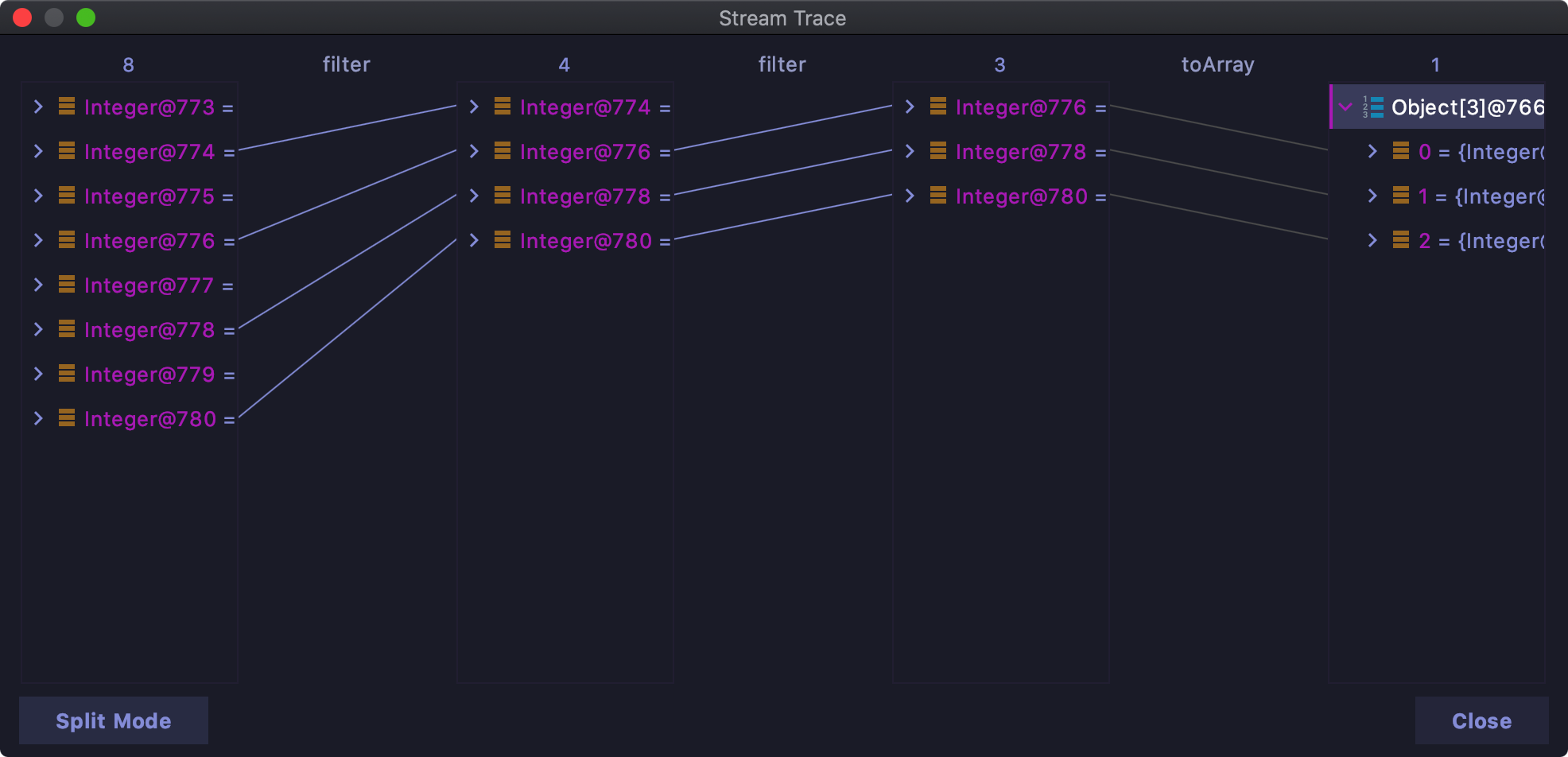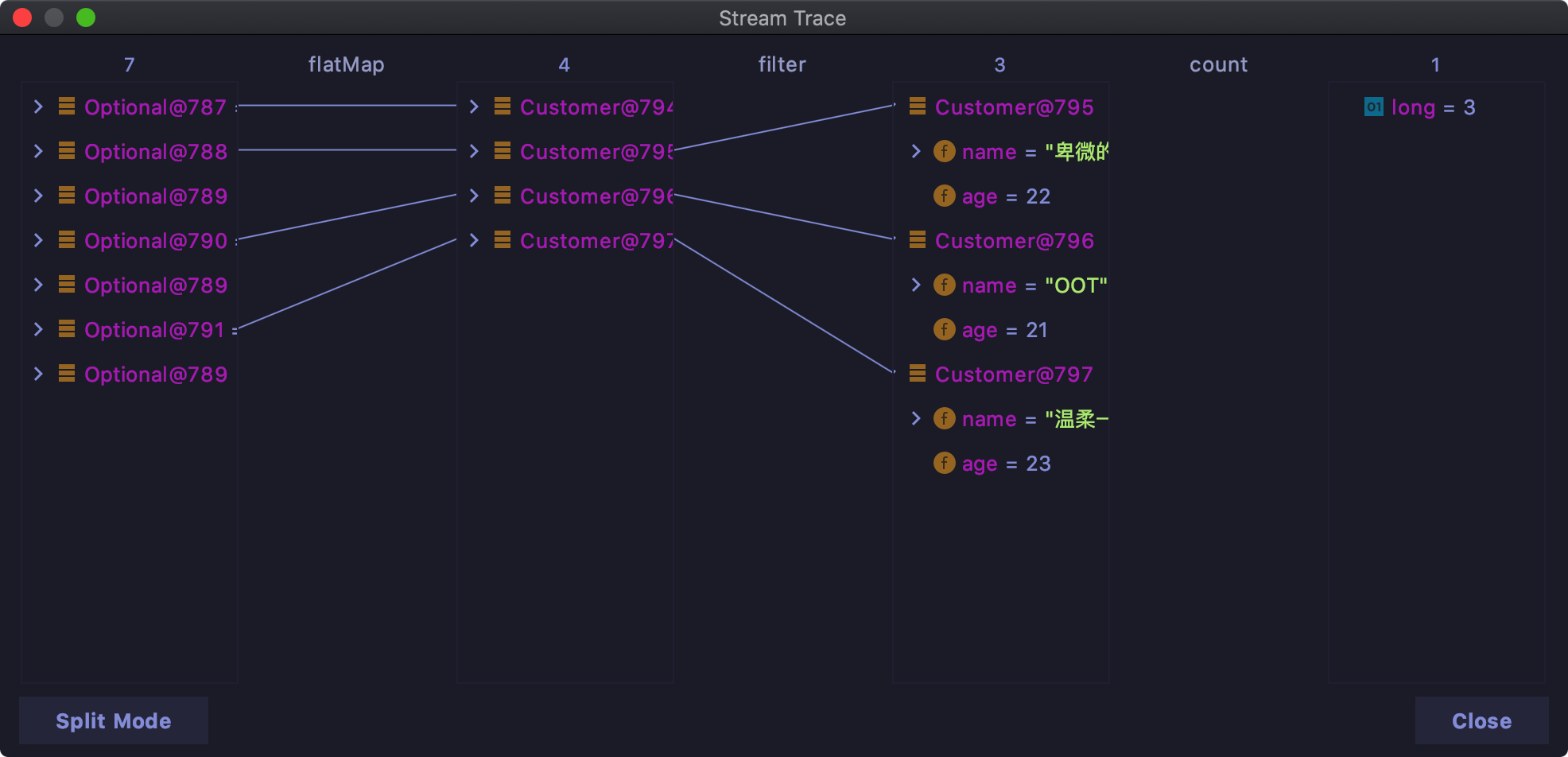前言
自从 Java 8 开始,作为程序员的我们都离不开 Stream 相关功能的使用,书写起来那叫一个流畅(这个 feel~~)。但总是有一些时候,我们对 stream 的操作所要的结果和预期不符,这就需要我们逐步调试,定位问题
常规调试
先来看下面这段代码:
public static void main(String[] args) {
Object[] res = Stream.of(1,2,3,4,5,6,7,8).filter( i -> i%2 == 0).filter( i -> i>3).toArray();
System.out.println(Arrays.toString(res));
}
我们可以在 Stream 操作处打上断点,逐步查看结果,就像这样:
我们需要各种单步调试,不是很直观,我们迫切的需要个一览视图,让我们快速查看我们的 Stream 结果
可视化调试
同样先选择行断点,以 Debug 模式进入程序:
接下来会弹出 Stream Trace,整个 Stream 操作尽显眼前
同样可以点击左下角的 Flat Mode 按钮,将整个视图扁平化
在实际业务中,我们通常对集合进行各种 Stream 操作,我们再来个复杂一些的例子:
List<Optional<Customer>> customers = Arrays.asList(
Optional.of(new Customer("日拱一兵", 18)),
Optional.of(new Customer("卑微的小开发", 22)),
Optional.empty(),
Optional.of(new Customer("OOT", 21)),
Optional.empty(),
Optional.of(new Customer("温柔一刀", 23)),
Optional.empty()
);
long numberOf65PlusCustomers = customers
.stream()
.flatMap(c -> c
.map(Stream::of)
.orElseGet(Stream::empty))
.filter(c -> c.getAge() > 18)
.count();
System.out.println(numberOf65PlusCustomers);
同样按照上面的操作得到可视化 Stream Trace 视图,直观了解整个 Stream 流程,查看对象属性等
总结
这个简单的功能,看一遍就会,相信可以在日常的调试中对你有很大帮助,接下来会介绍更多的你不曾留意又很高级调试技巧
原创 | 日拱一兵
点击查看更多内容
为 TA 点赞
评论
共同学习,写下你的评论
评论加载中...
作者其他优质文章
正在加载中
感谢您的支持,我会继续努力的~
扫码打赏,你说多少就多少
赞赏金额会直接到老师账户
支付方式
打开微信扫一扫,即可进行扫码打赏哦